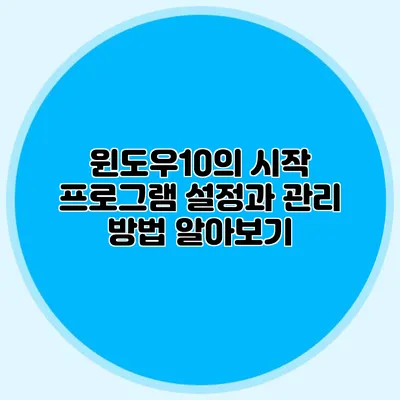윈도우10 시작 프로그램 설정과 관리 방법 완벽 가이드
시작 프로그램을 관리하는 것은 시스템의 속도를 높이고 불필요한 프로그램이 자동으로 실행되는 것을 방지하는 데 매우 중요한 작업이에요. 이 글에서는 윈도우10에서 시작 프로그램을 쉽게 설정하고 관리하는 방법을 알아볼게요.
✅ 윈도우10의 시작 프로그램 설정을 쉽게 배워보세요.
시작 프로그램이란?
시작 프로그램 정의
시작 프로그램은 컴퓨터가 부팅될 때 자동으로 실행되는 프로그램을 말해요. 이 프로그램들은 사용자가 로그인을 하면 자동으로 실행되며, 주로 시스템 유틸리티나 자주 사용하는 애플리케이션이 포함됩니다.
왜 중요할까?
시작 프로그램의 관리는 시스템 성능에 직접적인 영향을 미친답니다. 많은 프로그램이 자동으로 실행되면 부팅 속도가 느려지고, 자원 소모가 증가하게 되죠. 따라서 필요 없는 프로그램은 해제하는 것이 좋아요.
✅ 윈도우10의 시작 프로그램을 간단히 관리하는 방법을 알아보세요!
시작 프로그램 관리 방법
설정 방법
윈도우10에서 시작 프로그램을 관리하는 방법은 간단해요. 다음 단계에 따라 진행해보세요.
-
작업 관리자를 열기
- 작업 표시줄에서 오른쪽 클릭 후 “작업 관리자”를 선택합니다.
- Ctrl + Shift + Esc 키를 눌러 작업 관리자를 직접 열 수도 있어요.
-
시작 프로그램 탭으로 이동하기
- 작업 관리자가 열리면, “시작 프로그램” 탭을 클릭하세요.
-
프로그램 설정하기
- 여기서 현재 활성화된 시작 프로그램 목록을 볼 수 있어요.
- 각 프로그램의 이름, 상태(활성 또는 비활성), 시작 시 영향을 미치는 정도 확인 가능합니다.
- 비활성화하고 싶은 프로그램을 선택한 후, 오른쪽 하단의 “사용 안 함” 버튼을 클릭하면 돼요.
예시
| 프로그램 이름 | 상태 | 시작 시 영향 |
|---|---|---|
| Spotify | 활성화 | 중간 |
| Skype | 비활성화 | 낮음 |
| OneDrive | 활성화 | 높음 |
위의 표는 예시로, 각각의 프로그램이 시작 프로그램 목록에 있는 방식과 그 영향을 보여주고 있어요. 사용자가 어떤 프로그램이 필요한지를 판단할 수 있도록 도와줍니다.
✅ 삼성 Kies의 복원 지점을 간편하게 삭제하는 방법을 알아보세요.
고급 설정: 레지스트리 편집기
레지스트리 편집기로 관리하기
시작 프로그램을 추가하거나 삭제하는 더 강력한 방법은 레지스트리 편집기를 사용하는 거예요. 하지만 이 방법은 주의가 필요하니, 레지스트리 수정 전에 반드시 백업을 해두세요.
-
레지스트리 편집기 열기
- Windows + R 키를 누르고 “regedit”을 입력 후 Enter 키를 눌러주세요.
-
경로 탐색하기
HKEY_CURRENT_USER\Software\Microsoft\Windows\CurrentVersion\Run경로로 이동하세요.- 여기서 특정 프로그램을 추가하거나 삭제할 수 있어요.
-
작업 추가하기
- 새 프로그램을 추가하려면, 마우스 오른쪽 버튼 클릭 → 새 → 문자열 값을 선택하세요.
- 프로그램 이름과 경로를 입력하면 완성되요.
주의사항
레지스트리 설정을 변경할 때는 조심하세요. 잘못된 설정은 시스템에 문제가 생길 수 있어요. 변경 후 반드시 재부팅하여 적용 여부를 확인하세요.
✅ 시작 프로그램 관리로 부팅 속도를 높이는 방법을 알아보세요.
시작 프로그램이 시스템에 미치는 영향
성능 저하
시작 프로그램이 많을수록 컴퓨터 부팅 시간이 길어질 수 있어요. 조사에 따르면, 시작 옵션을 최적화한 결과 부팅 시간이 30% 빨라졌다는 연구도 있습니다.
불필요한 자원 사용
많은 프로그램이 동시에 실행되면 RAM과 CPU 사용량이 높아져 시스템 속도가 느려질 수 있어요.
결론
윈도우10에서 시작 프로그램을 관리하는 것은 시스템 성능에 긍정적인 영향을 미칠 수 있는 중요한 작업입니다. 불필요한 프로그램을 비활성화하고, 필요한 프로그램만 설정하여 부팅 속도를 최적화하세요. 시작하지 않고 사용하지 않는 프로그램은 비활성화하는 것이 시스템 최적화에 크게 기여해요.
이제 여러분도 시작 프로그램을 효율적으로 관리하여 쾌적한 컴퓨터 사용을 해보세요!
자주 묻는 질문 Q&A
Q1: 시작 프로그램이란 무엇인가요?
A1: 시작 프로그램은 컴퓨터가 부팅될 때 자동으로 실행되는 프로그램으로, 주로 사용자가 로그인을 하면 활성화됩니다.
Q2: 시작 프로그램을 비활성화하면 어떤 효과가 있나요?
A2: 시작 프로그램을 비활성화하면 부팅 속도가 빨라지고, 시스템 자원 소모를 줄여 성능을 향상시킬 수 있어요.
Q3: 레지스트리 편집기를 사용하는 데 주의할 점은 무엇인가요?
A3: 레지스트리 편집기를 사용할 때는 반드시 백업을 해두고, 잘못된 설정이 시스템에 문제를 일으킬 수 있으니 주의해야 해요.